Questa pagina mostra come eseguire ed eseguire il debug del tuo progetto standard App Engine in un emulatore in esecuzione sul tuo computer locale.
Esecuzione del progetto in locale
- Seleziona il progetto in Esplora progetti o Esplora pacchetti.
- Apri il menu contestuale.
Seleziona Esegui come > App Engine.
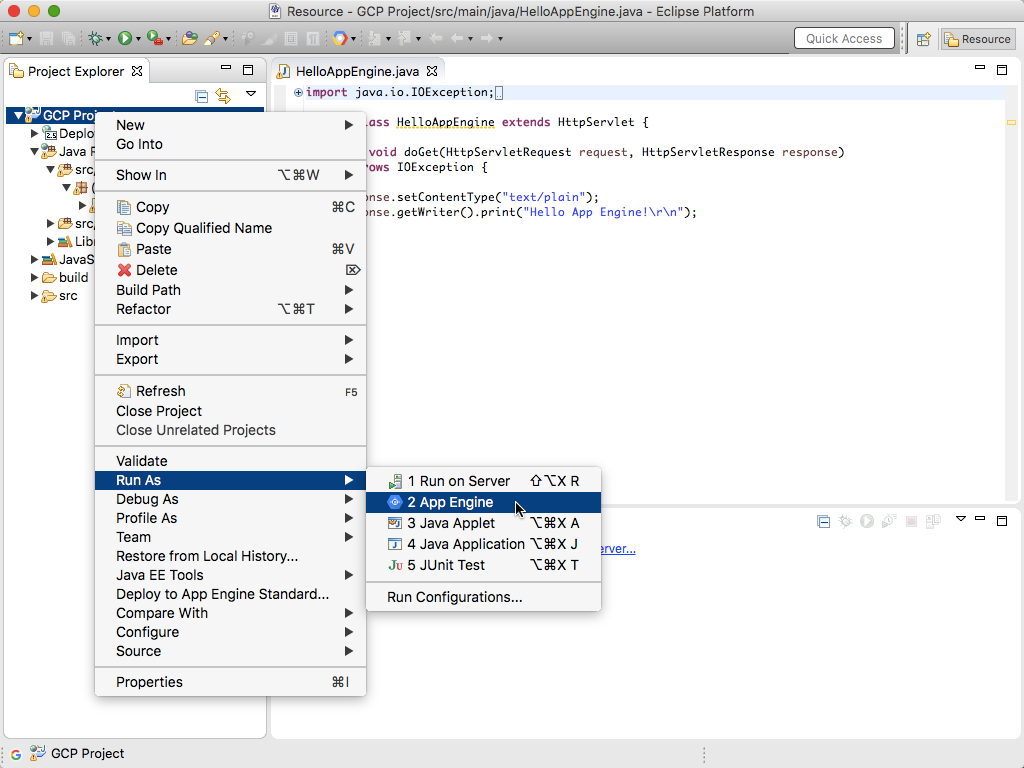
I messaggi di log vengono visualizzati nella console all'avvio del server.
Eclipse apre il browser web interno sulla tua applicazione. Puoi anche aprire un browser esterno e andare all'indirizzo http://localhost:8080. In ogni caso, vedrai una pagina HTML statica con un link al servlet.
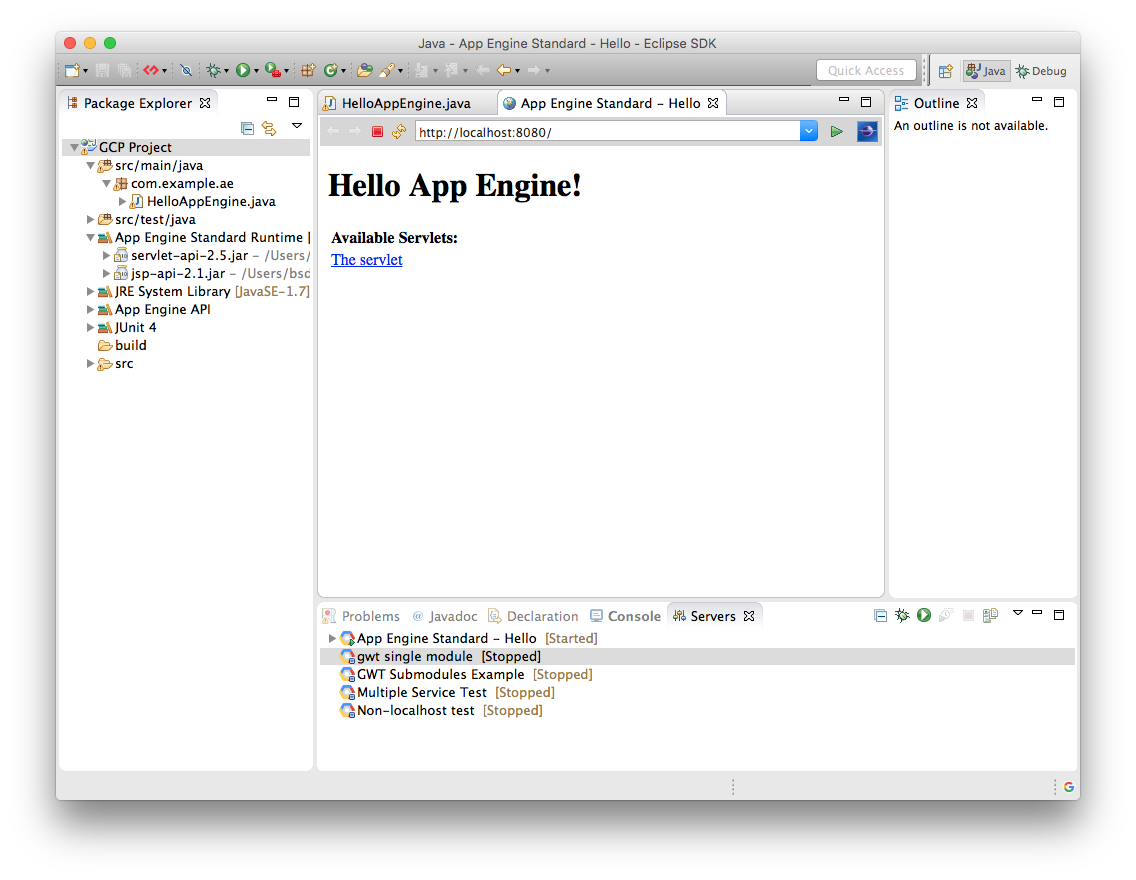
Eseguire il debug del progetto in locale
Per eseguire il debug del tuo progetto in locale, completa i passaggi per eseguire il progetto in locale, ad eccezione del fatto che seleziona Debug come > App Engine anziché Esegui come > App Engine nel menu contestuale.
Il server si ferma in corrispondenza dei punti di interruzione impostati e mostra la visualizzazione del debugger di Eclipse.
Esecuzione di app standard di App Engine su una porta o un host diverso
Per eseguire l'applicazione standard di App Engine su una porta o un host diverso:
Fai clic con il tasto destro del mouse sul progetto.
Seleziona Esegui come > Esegui sul server.
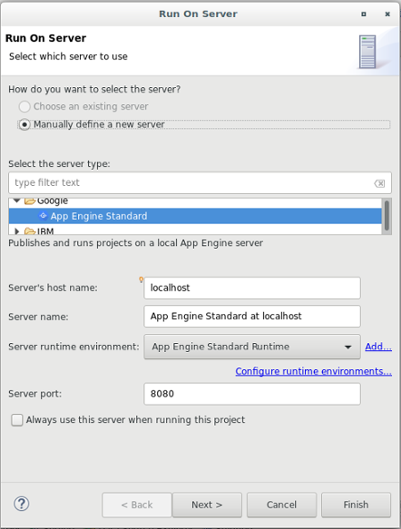
Nella finestra di dialogo, seleziona Definisci manualmente un nuovo server.
Seleziona Standard App Engine come tipo di server.
Inserisci il nome host nel campo Nome host del server.
Inserisci la porta nel campo Porta server.
Fai clic su Fine.
Passaggi successivi
- Se il comportamento dell'applicazione localmente è soddisfacente, puoi eseguire il deployment nell'ambiente standard di App Engine.
